Opmeten streng werkvoorbereiding
Met deze functionaliteit kunt u de strengen buiten opmeten. De meetdata zal verwerkt worden met het bestellen van de liners.
U gaat op de volgende manier te werk:
1: Zorg dat er strengen in SCS staan die u kunt opmeten. Het werkt het prettigst als de strengen zichtbaar zijn op de kaart.
2: Maak in het venster Relinen werkvoorbereiding een renovatie aan.
3: Ga naar de menubalk, klik op: "Gereedschap >> Opmeten streng werkvoorbereiding".
U krijgt het volgende venster te zien:
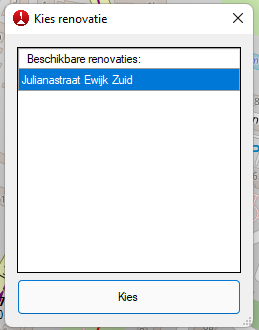
4: Selecteer de juiste renovatie (de rij zal blauw worden), en klik op de knop "Kies".
Naast de reguliere kleuren van de strengen, zult u zien dat er strengen een ander kleur krijgen op de kaart:
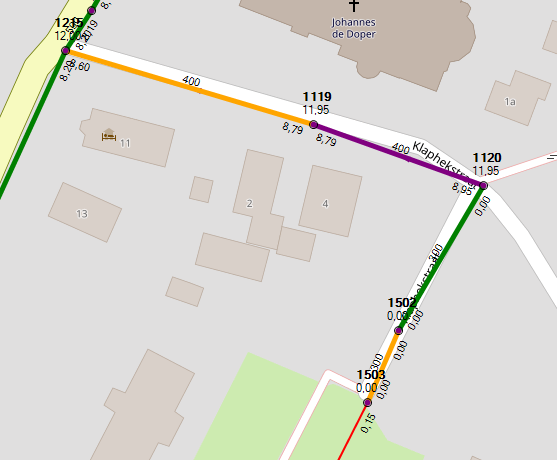
De kleuren hebben de volgende betekenis:
Geen kleur: De streng is geen onderdeel van een liner in de huidige renovatie, en de streng is nog niet opgemeten.
Oranje: De streng is onderdeel van een liner in de huidige renovatie, maar de streng is nog niet opgemeten.
Groen: De streng is onderdeel van een liner in de huidige renovatie, en de streng is opgemeten.
Paars: De streng is geen onderdeel van een liner in de huidige renovatie, maar de streng is wel opgemeten.
5: Klik op een streng, krijgt u het volgende venster te zien:
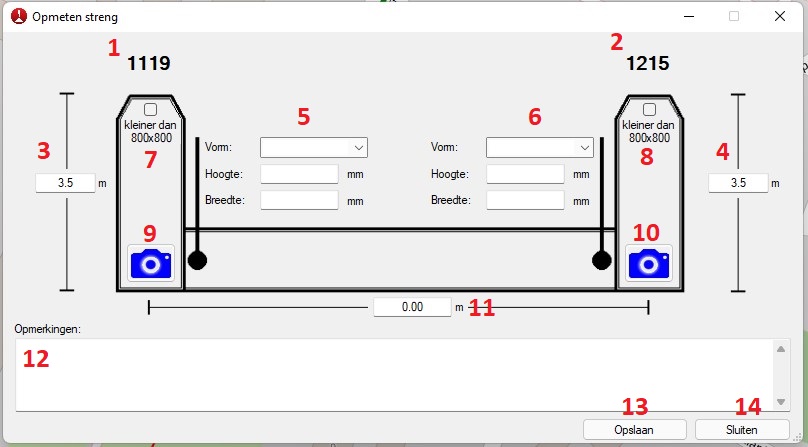
In dit venster ziet u een schematische weergave van de streng met zijn twee putten.
Let op: Het overzicht wordt getoond aan de hand van waar u op de streng klikt. (In het hierboven staande geval is er dichter bij put 1119 geklikt op de streng. Klikt u dichter bij put 1215 zal die put links te zien zijn. SCS zorgt ervoor dat de meetdata correct op het venster getoond wordt.)
1: Het ID van put 1.
2: Het ID van put 2.
3 (Verplicht): Hier vult u de diepte van put 1 in.
4 (Verplicht): Hier vult u de diepte van put 2 in.
5 (Verplicht): Hier vult u de vorm, hoogte en breedte van de streng in, gemeten in put 1.
6 (Verplicht): Hier vult u de vorm, hoogte en breedte van de streng in, gemeten in put 2.
7: Hier kunt u aangeven dat put 1 kleiner is dan 800x800 mm.
8: Hier kunt u aangeven dat put 2 kleiner is dan 800x800 mm.
9: Hier kunt u een foto toevoegen aan put 1.
10: Hier kunt u een foto toevoegen aan put 2.
11 (Verplicht): Hier vult u de strenglengte in.
12: Hier kunt u een opmerking invullen.
13: Hiermee slaat u de meting op, er zal gecheckt worden of alle verplichte velden zijn ingevuld.
14: Hiermee sluit u het venster.
